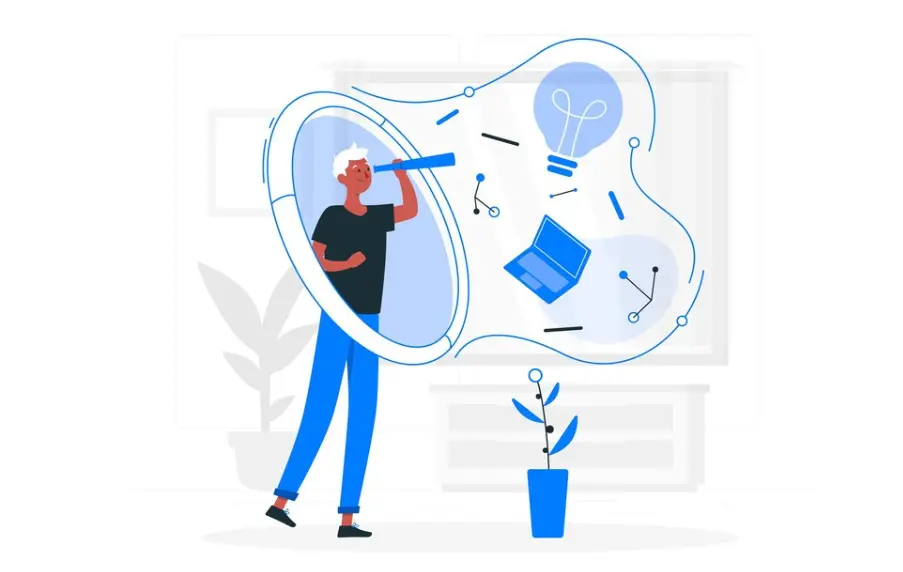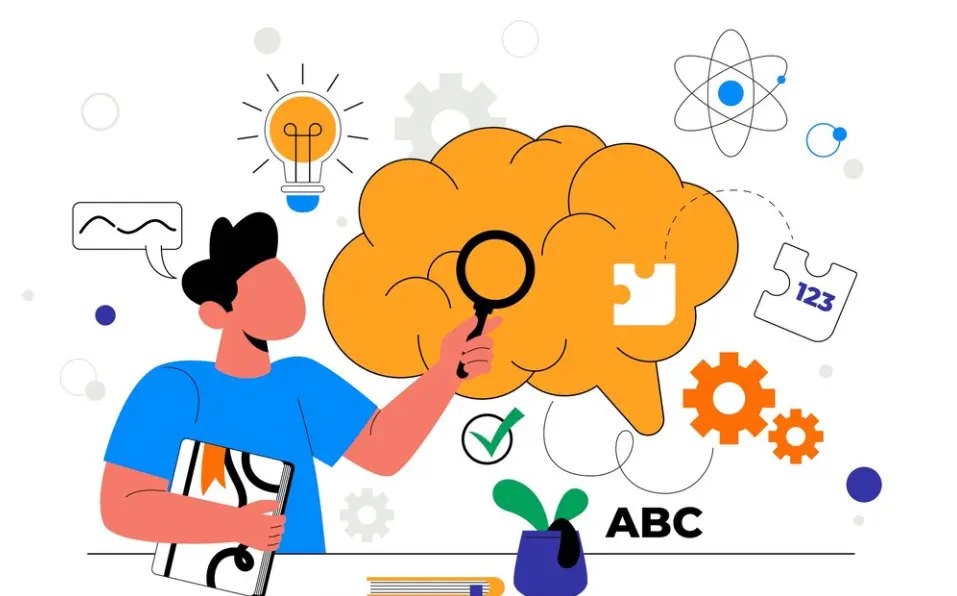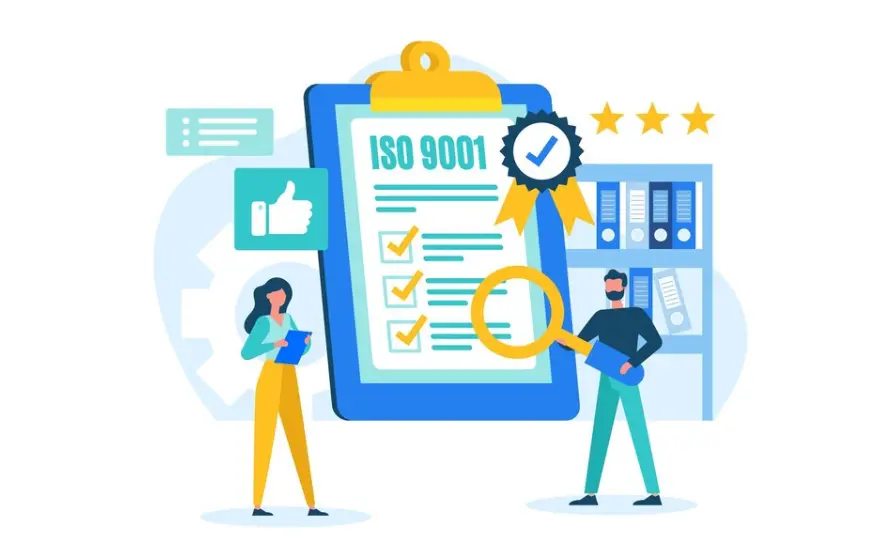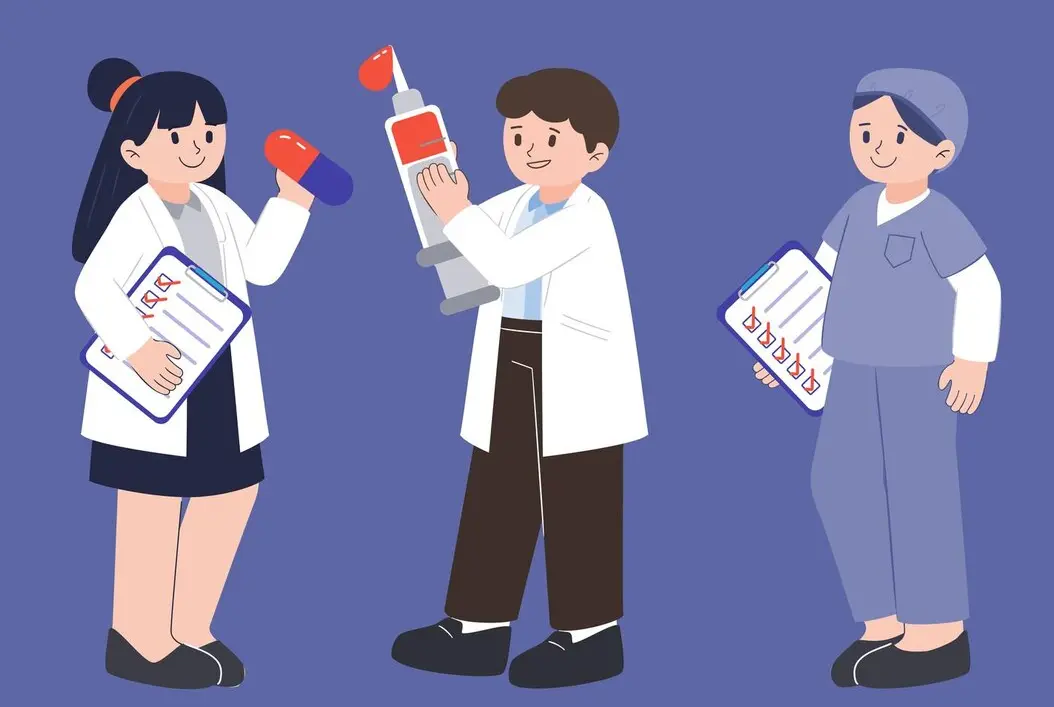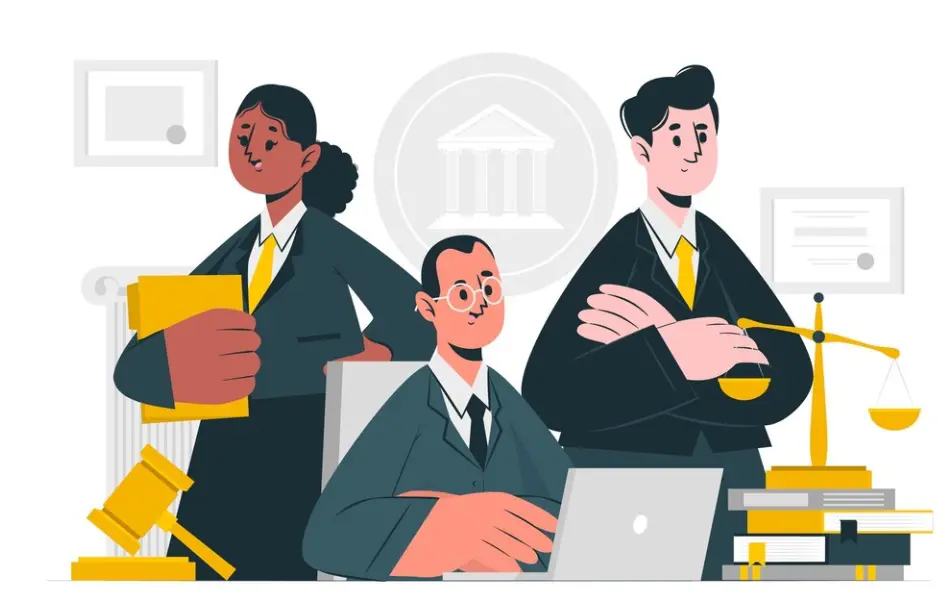總而言之,要聘請最好的辦公室經理來確保辦公室事務的順利進行。辦公室經理負責監督行政工作、協調辦公室職能以及支援整體生產力。因此,在挑選最佳人員時,必須評估所需的軟技能和技術技能。線上評估使這方面變得容易得多,可以用易於理解的術語清楚地提供有效的方法來評估辦公室經理的技能。本文的重點是如何評估辦公室經理的技能,包括需要注意的關鍵軟技能和技術技能,以及如何使用 OnlineExamMaker 建立有效的線上評估。 目錄 什麼是辦公室經理技能評估? 辦公室經理必備的 4 項軟技能 優秀辦公室經理的 4 項技術技能 如何在 OnlineExamMaker 中進行辦公室經理技能評估? 什麼是辦公室經理技能評估? 辦公室經理能力評估是評估管理辦公室工作的主要能力的工具。評估通常不僅涵蓋溝通和時間管理等軟技能,還涵蓋使用軟體和資料管理等技術技能。這樣,雇主就可以確保應徵者能夠有效率地完成行政工作,組織辦公室的工作流程,並維持高效率的工作環境。 辦公室經理必備的 4 項軟技能 辦公室經理必須具備多種軟技能才能有效處理不同的職責和人員。以下是需要考慮的四個關鍵軟技能。 1.溝通技巧 辦公室經理需要與員工、供應商和管理階層進行有效的溝通。良好的溝通保證工作準時完成,問題準時解決。在評估過程中,觀察候選人如何描述他們的想法,認真傾聽,並根據情況調整他們的溝通方式。 2.時間管理 時間管理對於處理不同任務和滿足最後期限至關重要。辦公室經理必須處理多項任務,但同時,他也應該在忙碌的氛圍中保持井然有序。詢問行為問題,解釋候選人如何處理相互競爭的任務以及他們在壓力下保持效率的能力。 3.解決問題 辦公室經理可能需要解決以意外挑戰形式出現的突發狀況:設備故障、員工問題等。解決問題的技能使他們能夠快速有效地解決這些問題。在評估過程中加入一些假設情況,了解候選人如何思考問題並迅速找到解決方案。 4. 領導力和團隊協調能力 雖然辦公室經理並不總是處於領導地位,但重要的是他們能夠協調團隊並確保一切順利進行。評估候選人委派責任、管理衝突和建立團隊成員之間合作的能力。 你可能想知道 無需任何編碼即可建立自動評分技能評估 -立即嘗試 OnlineExamMaker ! 優秀辦公室經理的 4 項技術技能 除了軟技能外,辦公室經理還需要一些技術技能來有效管理不同的辦公室運作。需要檢查的四項技術技能如下。 1. 熟練操作辦公室軟體...
觀察力是員工在工作環境中可以培養的重要技能之一。它使人們能夠注意到哪裡出了問題,了解客戶想要什麼或需要什麼,或提高某些流程的效率。這些觀察技能使員工能夠發現錯誤、識別客戶行為並觀察團隊的工作方式。 在招募或培訓時對觀察技能的評估有助於推斷員工是否會注意細節、正確解釋資訊並根據該解釋採取行動。本文介紹如何在線測試觀察技能、為什麼這很重要以及如何提高觀察能力。 目錄 員工的觀察技巧是什麼? 工作場所觀察技巧的重要性 如何使用 OnlineExamMaker 進行觀察技能評量? 提高員工觀察能力的四種方法 員工的觀察技巧是什麼? 觀察技能包括從簡單的環境中觀察和解釋的能力。在工作環境中進行觀察需要深入關注細節,了解關鍵模式以及來自特定環境的見解。工作中觀察敏銳的人會發現不一致之處,讀懂同事的非語言表達,並可能預見即將發生的問題。此技能高度適用的某些領域包括資料審查、客戶服務互動和團隊績效分析。強大的觀察能力可以幫助員工對潛在問題保持警惕,並在情況出現時做出適當的反應。 工作場所觀察技巧的重要性 觀察技能之所以重要有幾個原因,以下列出這些原因。 問題識別 員工越快發現問題的早期預警訊號,就越容易避免更大的問題。例如,這可以幫助管理層識別設備上的小缺陷,這些缺陷可能會在設備故障的後期造成巨大的損失。 更好的溝通 好的觀察者可以解讀人們的非視覺表情,例如肢體語言和語調,從而改善溝通並減少誤解。 只是想讓你知道 註冊免費的 OnlineExamMaker 帳戶,在幾分鐘內建立一個互動式線上技能評估 - 自動評分且適合行動裝置。 客戶服務 與顧客直接接觸的員工可以運用觀察技巧來判斷顧客滿意度並做出相應的反應。如果員工注意到顧客感到沮喪或猶豫,他可以採取必要的措施。 生產力和效率 具有良好觀察能力的工人可能會注意到那些可以提高效率的事情,或詳細說明其他人可能永遠無法注意到的某些過程。 安全與合規 細心的員工最有可能觀察到任何安全隱患或合規風險,使工作環境更安全並減少任何訴訟的風險。 如何使用 OnlineExamMaker 進行觀察技能評量? 使用 OnlineExamMaker,可以輕鬆設定測試觀察技能的線上評估。下面說明如何實現它! 立即體驗 OnlineExamMaker 線上考試和測驗軟體! SAAS: 立即體驗 永久免費,無需信用卡...
談判是一項職場技能,但評估這種能力有助於招募。無論是薪資、衝突或達成交易,良好的談判技巧對於成功至關重要。本文將討論如何評估候選人的談判技巧,哪些職位需要這種特質,以及如何像 OnlineExamMaker 這樣的工具來幫助組織評估和員工培訓。 目錄 職場談判技巧有哪些? 哪些職位需要談判技能評估? 如何在 OnlineExamMaker 中進行線上談判技巧評估? 如何在線上開展談判技巧培訓計畫? 職場談判技巧有哪些? 談判技巧涉及討論和達成對所有相關方都有利的協議的藝術,從而維持良好的關係。它們在解決爭議、管理期望以及在工作中的各種情況下為爭取有利結果而進行談判方面發揮著重要作用。談判技巧主要包括有效溝通、積極傾聽、情緒智商、解決問題和同理心。這實際上並不是為了達成交易,而是為了了解其他人的想法,並在談判中找到讓每個相關人員都滿意的方法。 哪些職位需要談判技能評估? 雖然並非所有工作都需要很高的談判技巧,但有些工作完全依賴談判。其中包括以下內容。 銷售代表 銷售專業人員與顧客或客戶協商價格、條款並進行交易。他們令人信服的角色和達成交易的藝術直接影響公司的成功。 人力資源專業人士 有關薪酬、福利和員工衝突的談判使得談判成為人力資源專業人員工作中不可或缺的一部分。 專業提示 您可以使用我們的免費線上測驗產生器來建立引人入勝的線上談判技巧評估。 採購經理 這些專業人員與供應商和供貨商進行談判,以獲得對公司獲利有直接影響的優惠價格和條款。 專案經理 需要透過有效的協商來管理期限、資源和客戶期望,以便專案能夠順利執行。 律師擔任法律顧問 律師常常運用這種處理困難討論的能力來解決談判、合約和其他法律事務的案件。 客戶服務 管理人員經常需要透過協商來處理投訴和糾紛,以達成互利的解決方案,從而實現客戶滿意並保護公司的利益。 如何在 OnlineExamMaker 中進行線上談判技巧評估? 可以使用 OnlineExamMaker 等線上平台來促進和簡化招募時的談判技能的評估。 立即體驗 OnlineExamMaker 線上考試和測驗軟體! SAAS: 立即體驗 永久免費,無需信用卡...
批判性思考是指分析資訊、權衡各種觀點並得出合乎邏輯的結論的能力,而分析能力的含義是對數據進行解釋,從而得出結論以解決問題。 工人既需要自己做出有效的決策,也需要為解決問題做出貢獻。此外,本文將進一步說明如何在招募過程中檢視批判性思考和分析技能,以及如何在目前工作的團隊中提升這些技能。 目錄 為什麼批判性思考是如此重要的技能? 5 種批判性思考技能助你成為優秀員工 如何使用 OnlineExamMaker 建立線上批判性思考技能評估? 提升員工批判性思考能力的四種方法 為什麼批判性思考是如此重要的技能? 當代工作環境中員工最突出、最終的武器是批判性思考和分析能力。擁有這些特質的員工在處理複雜問題、做出明智而深思熟慮的決策以及創新思維的能力方面處於完全不同的水平。批判性思考者會用不同的觀點評估每種情況,這使他遠離偏見,從而提供適當的解決方案。這在不確定或模糊的時候尤其有用,因為這些人會調整他們的方法並根據邏輯推理和證據做出決定。 同時,由於企業仍根據數據做出決策,因此對分析技能的需求也更高、更旺盛。解釋數據、識別趨勢和得出可行見解的能力將使員工成為業務創新和競爭優勢的基礎。在招募前對這些技能進行評估是必要的,以確保為不斷面臨動態變化的工作挑選合適的人才。 5 種批判性思考技能助你成為優秀員工 解決問題 批判性思考者善於找到問題的根源並權衡解決問題的方案。他們將問題視為機遇,並採用創新、足智多謀的手段來解決它們。 決策 有效的決策者會邏輯地看待情況,權衡各種情況,並根據證據做出正確的決定,以達到與組織目標一致的決定。 你知道嗎 使用OnlineExamMaker 測驗軟體,任何人都可以輕鬆建立和分享專業的線上技能評估。 數據分析 從數據本身解讀和提取意義的能力是一項非常強大的技能。良好的分析能力也意味著員工可以利用數據並不斷推動與業務策略相關的決策。 適應性 批判性思考者靈活且樂於接受改變。關於成功,他們確實會根據收到的回饋或可能遇到的任何其他新資訊調整自己的方法,以便能夠在變化的情況下繼續取得成功。 溝通 但重要的是,批判性思考者能夠更好地表達理由和決定,從而成為團隊或合作中更好的夥伴。 如何使用 OnlineExamMaker 建立線上批判性思考技能評估? OnlineExamMaker 在招募過程中能夠有效評估批判性思考技能。 立即體驗 OnlineExamMaker 線上考試和測驗軟體! SAAS: 立即體驗 永久免費,無需信用卡 On-Premise:...
無論是出售、購買或出租房產,房地產經紀人的服務都非常重要。如果沒有適當的技能,就會導致災難,並且無法進行順利且有良好結局的交易。但有一個問題出現了,你是否判斷他或她是否具備所有必需的技能?他們的評估其實就是這個問題的答案。一個很好的解決方案就是藉助科技上網。在本文中,我們將討論如何在線上評估房地產經紀人的技能以及可用於此流程的工具。 目錄 什麼是房地產經紀人技能評估? 尋找房地產經紀人時應具備的 6 項技能 雇主如何使用 OnlineExamMaker 評估房地產經紀人的技能? 什麼是房地產經紀人技能評估? 房地產經紀人的技能評估是怎麼樣的?房地產評估測驗是評估考生在某些關鍵領域的能力的過程,這些領域確保了考生在該領域的成功,包括但不限於市場知識、溝通能力和談判技巧。雇主可以使用線上評估平台來有效、客觀地評估這些技能。線上評估有助於消除地理限制,確保更快、更順暢的流程,雇主可以透過真實場景和房地產行業的多項選擇題來測試候選人。 尋找房地產經紀人時應具備的 6 項技能 在招募房地產候選人時,需要專注於以下一些關鍵能力。 1. 市場知識 優秀的房地產經紀人應該了解當地市場的一切,從房產價值和趨勢到經濟因素。從而他們可以向客戶提供富有洞察力的資訊。您可以透過測試候選人對當地市場和房地產趨勢的了解來判斷這一點。 2.溝通技巧 當直接與客戶、其他經紀人或服務提供者打交道時,溝通是房地產經紀人成功的主要關鍵。無論使用何種溝通方式,無論是透過電話、書面或面對面,清晰度都是必須的。線上評估透過基於場景的問題測試口頭和書面溝通技巧。 專業提示 想要在線上評估候選人的房地產經紀人技能嗎?免費建立線上測驗! 3.談判技巧 談判是每筆房地產交易的固有組成部分。好的經紀人會協商出對客戶有利的條款,同時仍保持專業。線上評估還可能對候選人進行一些模擬談判情況的測試,在這種談判中,候選人需要找到解決方案來保持各方的平衡。 5.注重細節 房地產涉及大量的文件、合約和法律性質的要求。代理商需要注重細節,以避免可能造成財務損失的錯誤。技能評估可能包括審查合約中的錯誤或識別清單資訊中的不一致之處。 6. 技術熟練程度 從 MLS 到 CRM 和其他線上行銷平台,數位時代的房地產經紀人應該能夠輕鬆操作所提供的各種工具。線上評估可以透過互動式任務和測驗來反映一些關鍵的行業技術,以讓考生展示他們對這些技術的熟悉程度。 雇主如何使用 OnlineExamMaker 評估房地產經紀人的技能? OnlineExamMaker 最終將使雇主能夠創建客製化的技能評估,準確分析候選人擔任房地產經紀人職位的資格。方法如下! 立即體驗 OnlineExamMaker...
每當聘用新的 QA 工程師時,都必須考慮技術技能和專業知識,以便他能夠按要求履行職責。這是透過結構化技能評估來評估他或她的技能的最佳方法之一。品質保證技能評估有助於確定候選人處理與尋找錯誤、測試軟體功能和確保產品品質相關的任務的能力。在本文中,我們將討論什麼是 QA 技能評估,需要評估的最重要的技能是什麼,以及如何使用 OnlineExamMaker 進行全面評估。 目錄 什麼是品質保證技能評估? 品質保證工程師的五大技能是什麼? 如何在 OnlineExamMaker 中建立線上品質保證技能評估測驗? 什麼是品質保證技能評估? 品質保證技能評估通常是指雇主測試候選人在某些關鍵領域是否勝任 QA 職位的方式。通常,該評估涵蓋候選人的測試案例編寫技能、測試執行、錯誤識別以及有關品質標準的一般知識。這種評估可以採取多種形式,其中包括書面測驗、實踐作業,甚至模擬工作場景。透過評估過程,雇主可以了解候選人對專案所涉及的特定技術的知識、解決問題的能力以及對細節的關注程度;作為 QA 的本質部分。 品質保證工程師的五大技能是什麼? 評估 QA 工程師時要考慮的最重要的能力包括以下內容。 1. 了解測試方法 這將在了解各種測試方法的基礎上進行,包括功能測試、回歸測試、效能測試和使用者驗收測試。考生應該知道何時以及如何根據被測軟體的性質應用每種方法。 2.測試用例設計與執行 QA 工程師的重要職責之一是編寫有效的測試案例。設計結構良好、詳細的測試案例的能力使得測試可能出現的所有類型的問題成為可能。評估時,看應徵者是否有能力根據軟體規格編寫正式、清晰的測試案例。 你可能想知道 無需任何編碼即可建立自動評分技能評估 -立即嘗試 OnlineExamMaker ! 3.自動化技能 隨著現今不斷加快的發展速度,重複測試任務的自動化是必須的。擁有精通自動化的 QA 工程師將有助於簡化測試流程並提高其效率。應具有使用任何測試框架(例如 Selenium、JUnit 或...
任何醫療機構的一項關鍵工作就是在藥局招募合適的人才。無論僱用藥房助理、藥劑師或技術員,對個人技能進行適當的評估肯定能讓候選人選擇有能力、可靠、高效的藥房團隊人員。 藥局中結構良好的評估無疑會為衡量候選人的技術知識、溝通能力以及承受壓力的工作能力提供空間。以下文章將詳細討論如何評估藥學候選人的技能,並介紹如何利用 OnlineExamMaker 等線上工具簡化此過程。 目錄 什麼是藥學技能評估? 醫院藥劑師助理應具備的 5 大技能 如何在 OnlineExamMaker 中建立藥學技能評估? 什麼是藥學技能評估? 透過本次考核,將從工作要求的角度評估藥學專業人員的能力和品質。一般來說,它將涉及測試候選人的技術知識,解決問題的能力,以及對藥房實踐實際應用細節的關注。例如,藥學技能評估範圍內通常包括藥物知識、劑量計算、患者諮詢、用藥安全以及法律/道德考慮。 這種評估對於幫助雇主識別那些不僅具備知識,而且還能在藥局環境中實際運用其技能的候選人非常重要。有效的評估將幫助雇主避免僱用可能不具備合適技能的候選人,從而確保藥房的順利高效運作。 醫院藥劑師助理應具備的 5 大技能 在醫院環境中僱用藥房助理時,有些技能是優先考慮的。這些將確保候選人能夠為藥劑師提供所需的支持,從而有效地為患者護理做出貢獻。 以下是醫院藥劑師助理應具備的 5 項技能。 用藥知識 充分了解藥物的用途、可能的副作用以及藥物交互作用非常重要。藥房助理應安全、快速地識別和處理各種類型的藥物。他們也應該了解不同形式的藥物,如片劑、糖漿劑和注射劑。 注重細節 藥劑師助理必須非常準確,因為即使劑量或藥物類型的微小錯誤也可能導致嚴重的問題。必須準確處理處方和醫囑並注意最小的細節,以確保給予正確的藥物和適當的劑量。 只是想讓你知道 註冊一個免費的 OnlineExamMaker 帳戶,在幾分鐘內建立一個互動式線上藥劑師技能評估 - 自動評分且適合行動裝置。 客戶關懷與溝通 一般來說,醫院藥局涉及與病人、醫生、護士和醫院內其他工作人員的互動。因此,藥房助理需要透過澄清用藥說明或識別和解決疑慮,在專業醫療保健工作者和患者之間建立清晰的溝通,以解決任何問題和答案。 解決問題的能力 藥房助理應該是一個問題解決者,具有處理複雜情況的廣泛能力,例如用藥錯誤、不尋常的處方或供應短缺。在這方面,他們深思熟慮的決定可以避免延誤並使藥房的工作更加輕鬆。 法律和道德標準知識 藥學實務受到法律、法規和道德規範的約束,人們應該了解和理解這些法律、法規和道德規範。藥房助理應該了解必須遵循的準則,以確保患者安全並避免法律糾紛。強而有力的候選人將了解隱私法規、藥品儲存和管制物質管理。 如何在 OnlineExamMaker...
聘用醫療助理的關鍵依據可能是技能評估,這可能表明候選人準備履行其所需職責的程度。當今對衛生工作者的需求需要更有效的候選人評估模式,線上測驗仍然是最方便的選擇之一。線上測試意味著可以輕鬆考慮醫療助理日常工作所需的硬技能和軟技能。以下文章介紹如何在線上測試醫療助理的技能,該職業需要哪些技能,以及如何使用 OnlineExamMaker 建立醫療助理技能測試。 目錄 什麼是醫療助理技能評估? 醫療助理必須具備的軟技能和硬技能 如何使用 OnlineExamMaker 建立醫療助理技能測驗? 什麼是醫療助理技能評估? 醫療助理技能評估是用於評估候選人在醫療助理核心角色中的能力的程序。它可以讓雇主評估應徵者是否能承擔起記錄病史、藥物治療、安排預約,甚至協助小型醫療程序的責任。大多數評估涵蓋了醫療保健環境中蓬勃發展所需的技術和人際交往領域。隨著技術的進步,醫療助理的評估可以在線上完成,這將使雇主能夠接觸到更廣泛的候選人並加快招聘流程。 醫療助理必須具備的軟技能和硬技能 在評估醫療助理候選人時,看硬技能和軟技能都很重要。以下是該角色必須具備的一些技能。 硬技能 臨床程序 醫務助理在此領域的知識包括測量生命徵象、檢查前的患者準備、注射以及進行實驗室測試。 醫學術語 醫療助理應該精通醫學術語。醫務助理應該知道如何根據要求理解病歷、處方和病人記錄。 專業提示 您可以使用我們的免費線上測驗製作器來建立引人入勝的醫療助理技能評估。 電子健康記錄 由於大多數醫療保健實踐都採用數位記錄,EHR 系統正成為該行業的重要方面。醫療助理將能夠使用該系統進行資料輸入、安排預約和管理患者資訊。 實驗室基本能力 除非機構政策允許,否則醫務助理可以準備樣本進行實驗室檢查,例如尿液分析或血液抽取。 軟技能 溝通 醫療助理應該能夠與患者、醫生和其他醫療專業人員進行有效溝通。也就是說,要關心地關注病人的問題,給予適當的指導,並且富有同理心和專業性。 時間管理 有時,醫療助理可能會度過忙碌的一天,處理多項任務。擁有強大的時間管理技能意味著可以完成所有要求而無需在品質上妥協。 注重細節 醫務助理在記錄病患資訊、藥物管理和設備準備時需要確保細節準確。 團隊合作和靈活性 醫療環境往往是動態的,醫務助理應該能夠與大量不同類型的醫療服務人員合作。靈活性和易於吸收的特性使他們能夠在任何需要的地方適當地履行職責。 如何使用 OnlineExamMaker 建立醫療助理技能測驗? 借助 OnlineExamMaker 等工具,現在為醫療助理建立線上技能測試變得比以往更加簡單。您可以透過以下方法為候選人創建全面的技能評估。...
律師事務所或法律部門聘請高素質的法律助理對於其完整運作是必不可少的。這些法律助理將履行一些主要職責,例如處理文件,進行法律研究和溝通,以協助和協助律師的執業。當試圖僱用合適的候選人時,評估候選人的法律能力變得非常重要。 本文詳細說明如何理解法律技能評估的概念,法律助理需要具備的最重要的技能是什麼,以及如何使用 OnlineExamMaker 進行技能評估。 目錄 什麼是法律助理技能評估? 法律助理和律師必須具備的 6 項法律技能 如何在 OnlineExamMaker 中進行法律助理技能評估? 什麼是法律助理技能評估? 法律助理的能力評估是一個程序,可以確定一個人在與律師助理職位的工作描述相關的領域的能力程度。實質上,這將使雇主能夠識別應徵者是否具備法律研究、寫作、組織和溝通等領域的適當技能。根據評估的性質,可以使用測驗或實際任務面試,因此應該絕對確定特定候選人的優勢和劣勢。 OnlineExamMaker 等工具可以為您簡化此流程:它可建立旨在衡量特定法律能力的客製化評估。 法律助理和律師必須具備的 6 項法律技能 以下是確定候選人是否能夠擔任法律助理所需的六項關鍵技能。 1. 法律研究與寫作 法律助理需要做複雜的研究工作並進行有效的總結。他們必須非常擅長以書面形式起草文件、備忘錄和其他法律函件。 2.注重細節 在法律領域,精確至關重要。法律助理承擔的眾多任務之一就是仔細校對文件,因為微小的錯誤可能會帶來非常嚴重的後果和高風險的後果。 3. 組織和時間管理 法律助理通常要處理多個項目,並且有不同的截止期限。法律助理必須運用他們的組織能力,並對任務的優先順序和維持持續運作的判斷充滿信心。 你知道嗎 透過OnlineExamMaker 測驗軟體,律師事務所可以輕鬆創建和分享專業法律技能評估。 4.溝通技巧 對於法律助理來說,清晰的口頭和書面溝通非常重要。很多時候,他們必須與客戶、廚師和其他員工溝通,這意味著必須準確、專業地傳遞訊息。 5. 精通法律軟體 關鍵技能-熟悉法律實務管理工具和軟體。最終,法律助理應該相當熟悉文件管理系統、線上計費軟體平台和其他一些法律實用程式的導航知識。 6. 保密和道德 法律助理直接接觸客戶的機密資料。他們知道保密的含義並始終遵循象徵隱私和誠信的職業道德。 如何在...
合適的建築師確實可以成就或毀掉任何建築或設計專案。將創造力與技術知識相結合,創造實用、美觀且安全的空間,對候選人的能力的評估仍然相當棘手。本文提供了對建築師候選人進行有效評估的方法,並確定了透過各種線上工具可以促進招募流程的所有基本技能。 目錄 什麼是建築師技能評估? 優秀建築師必須具備的 6 項技能 如何使用 OnlineExamMaker 進行建築師技能評估? 什麼是建築師技能評估? 建築師能力評估評估候選人在建築師職業相關的能力和技能方面的表現。這將確保相應的候選人能夠使用電腦輔助設計類型的軟體完成您專案對設計敏銳度、技術能力和天賦的要求。技能評估有助於提高招募質量,確保您能篩選出最適合該職位的候選人。 優秀建築師必須具備的 6 項技能 您應該在尋找建築師候選人時具備哪些技能或特質?以下是需要考慮的六個關鍵問題。 1. 設計技巧和創造力 優秀的建築師應該具有優秀的設計技能,能夠創造實用且美觀的空間。無論是住宅還是商業,創造力對於提供滿足客戶和功能需求的創新解決方案都非常重要。 2. 工程技術知識 建築師應該了解建築規範、法規和結構原理。這種技術能力使得設計不僅美觀,而且安全且符合法律規定。 3. 建築軟體技能 現代建築師依賴 AutoCAD、SketchUp 和 Revit 等軟體來設計、創建藍圖和製作其作品的 3D 模型。人們期望能夠在上述應用中證明這些技能的候選人能夠有效率地、透過團隊合作承擔設計任務。 只是想讓你知道 註冊免費的 OnlineExamMaker 帳戶,在幾分鐘內建立一個互動式建築師技能評估 - 自動評分且適合行動裝置。 4. 專案管理與組織能力 建築師通常同時從事多個專案。專案管理確保工作按時、在預算之內並符合客戶的期望。良好的組織能力有助於管理截止日期並協調可用資源。 5....